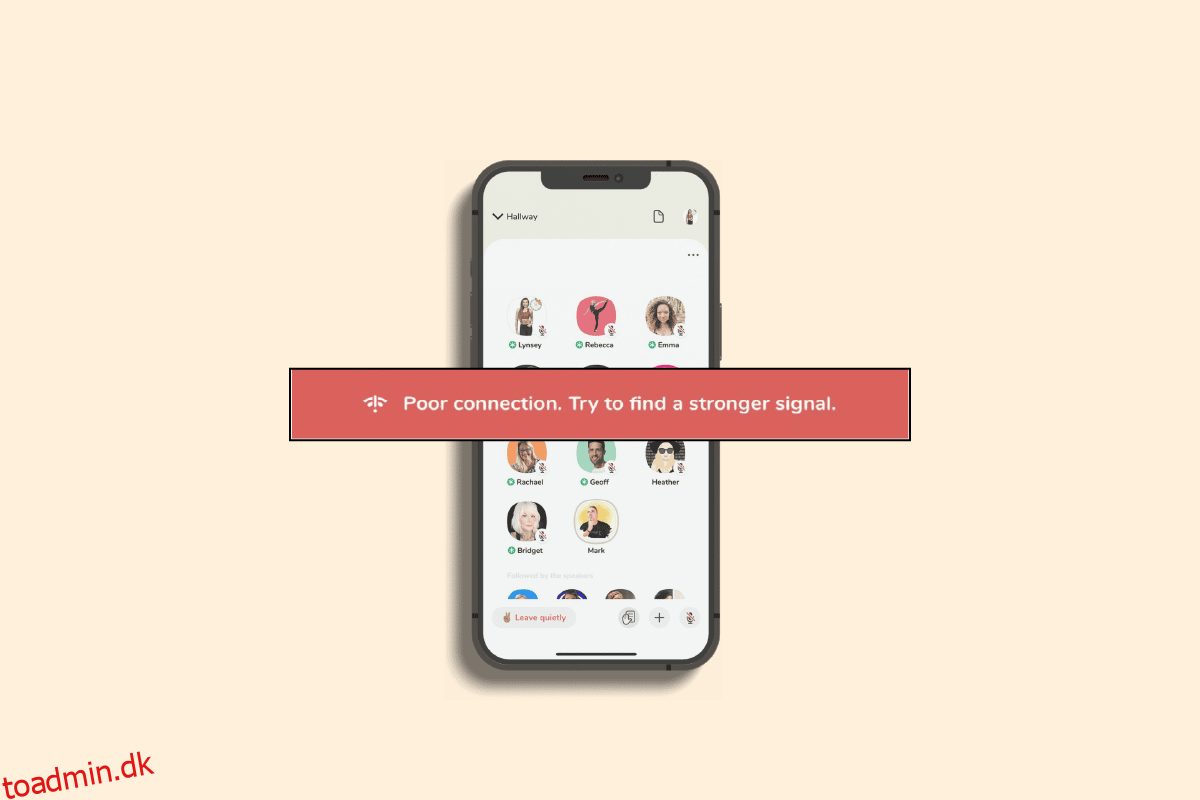Clubhouse er en social netværksapplikation, hvor du kan starte eller lytte til samtaler. Du kan holde dine samtaler private eller udsendelser til andre mennesker. Det er en unik social medieplatform. Men på det seneste står mange brugere over for dårlig forbindelsesfejl i Clubhouse-appen. Hvis du står over for den samme SSL-fejl i Clubhouse-appen, så fortvivl ikke! Vi bringer dig en perfekt guide, der vil lære dig, hvordan du løser Clubhouse-appens dårlige forbindelsesproblem på din enhed. Så fortsæt med at læse!
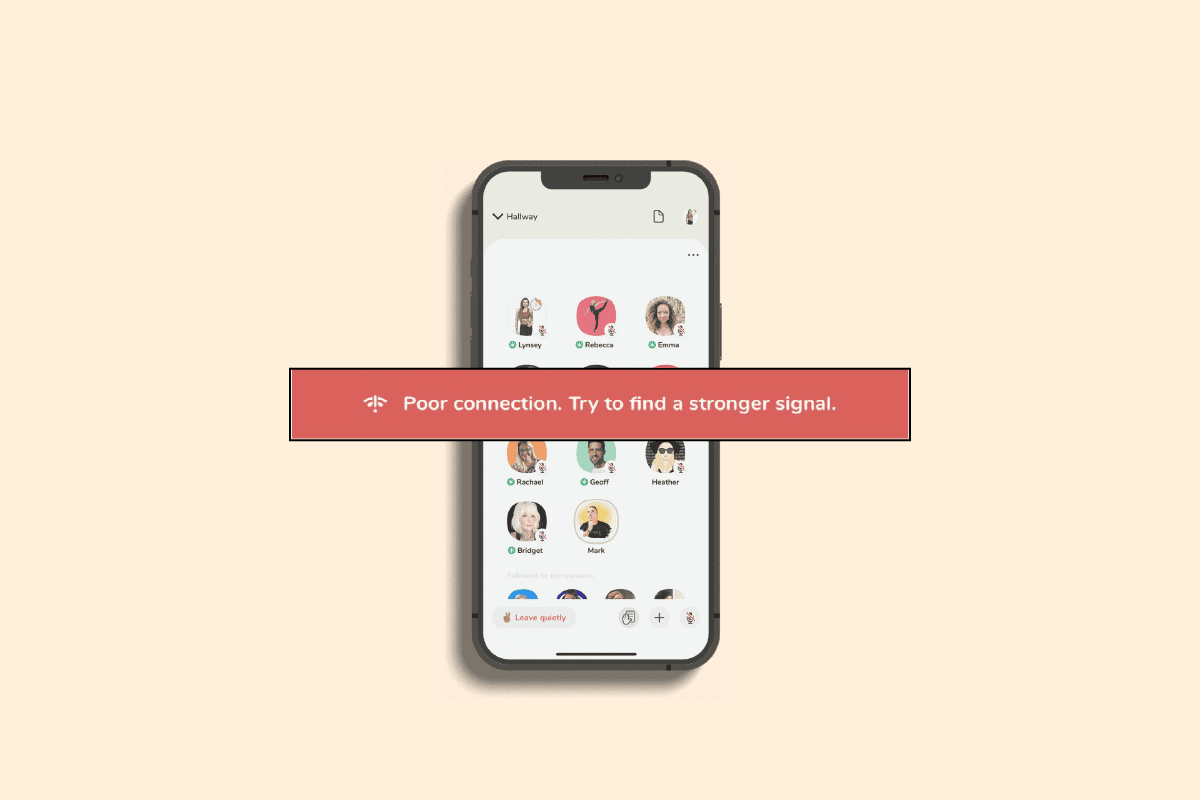
Indholdsfortegnelse
Måder at rette dårlig forbindelsesfejl i Clubhouse-appen
Før du udfører fejlfindingsmetoderne for at løse dårlig forbindelse, prøv at finde et stærkere signalproblem på din enhed, du skal sikre dig, om app-serverne er oppe og køre. Besøg klubhuset Twitter side for at kontrollere, om der er nogen serverproblemer eller ej. Hvis der er nogen serverafbrydelse, kan du ikke gøre andet end bare at vente på, at serverne går online igen.
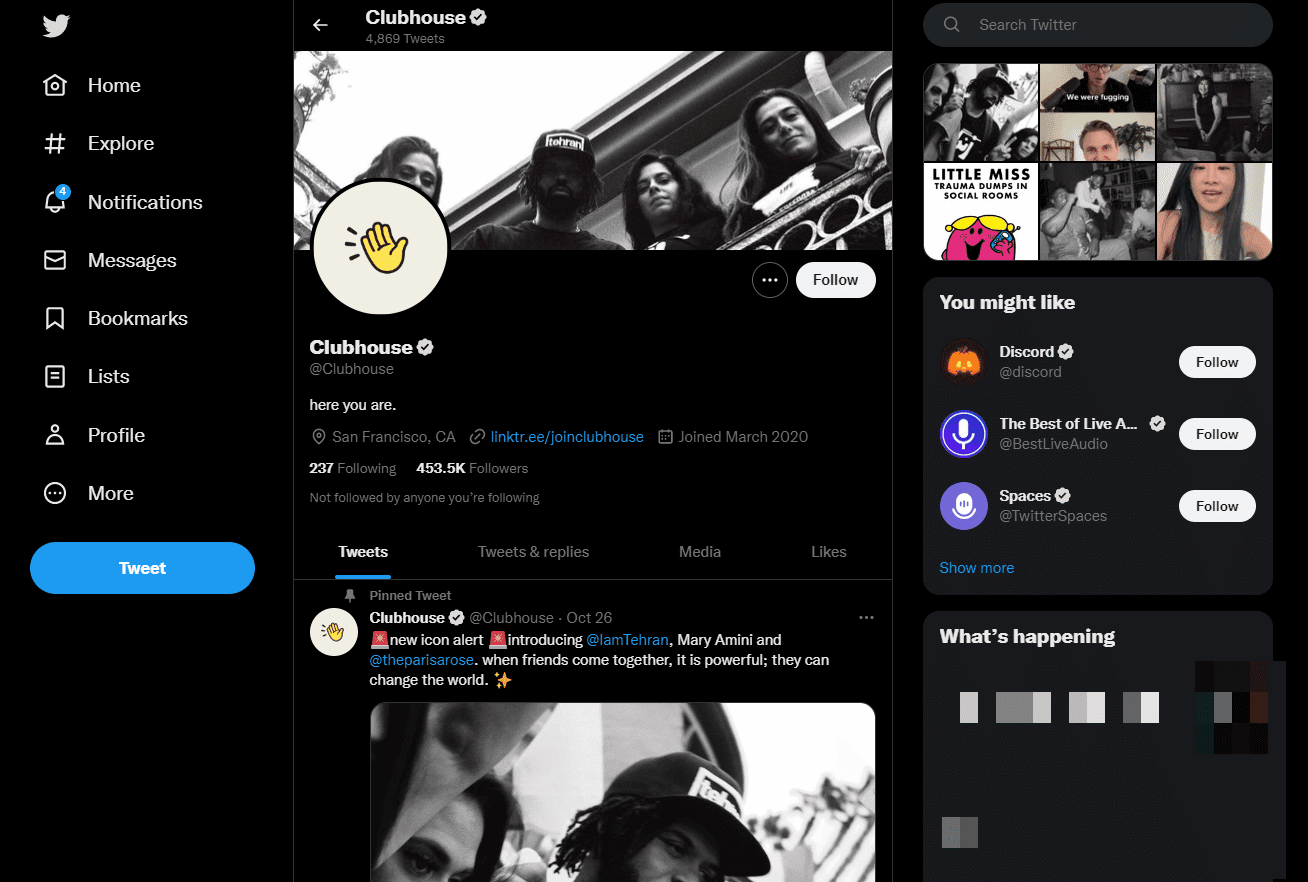
Men hvis der ikke er nogen serverproblemer, så følg disse metoder for at rette SSL-fejl i Clubhouse-appen på din smartphone.
Bemærk: Da Android-telefoner ikke har de samme indstillinger, og disse indstillinger er forskellige for hvert mærke, kan nedenstående trin ændre sig lidt fra din enhed. Vi har vist følgende trin fra Honor Play smartphone.
Metode 1: Genstart enhed
Genstart af din smartphone er den vigtigste og mest grundlæggende mulighed for at løse Clubhouse-appens dårlige forbindelsesproblem på din smartphone. Her er vores guide til at genstarte eller genstarte din Android-telefon.
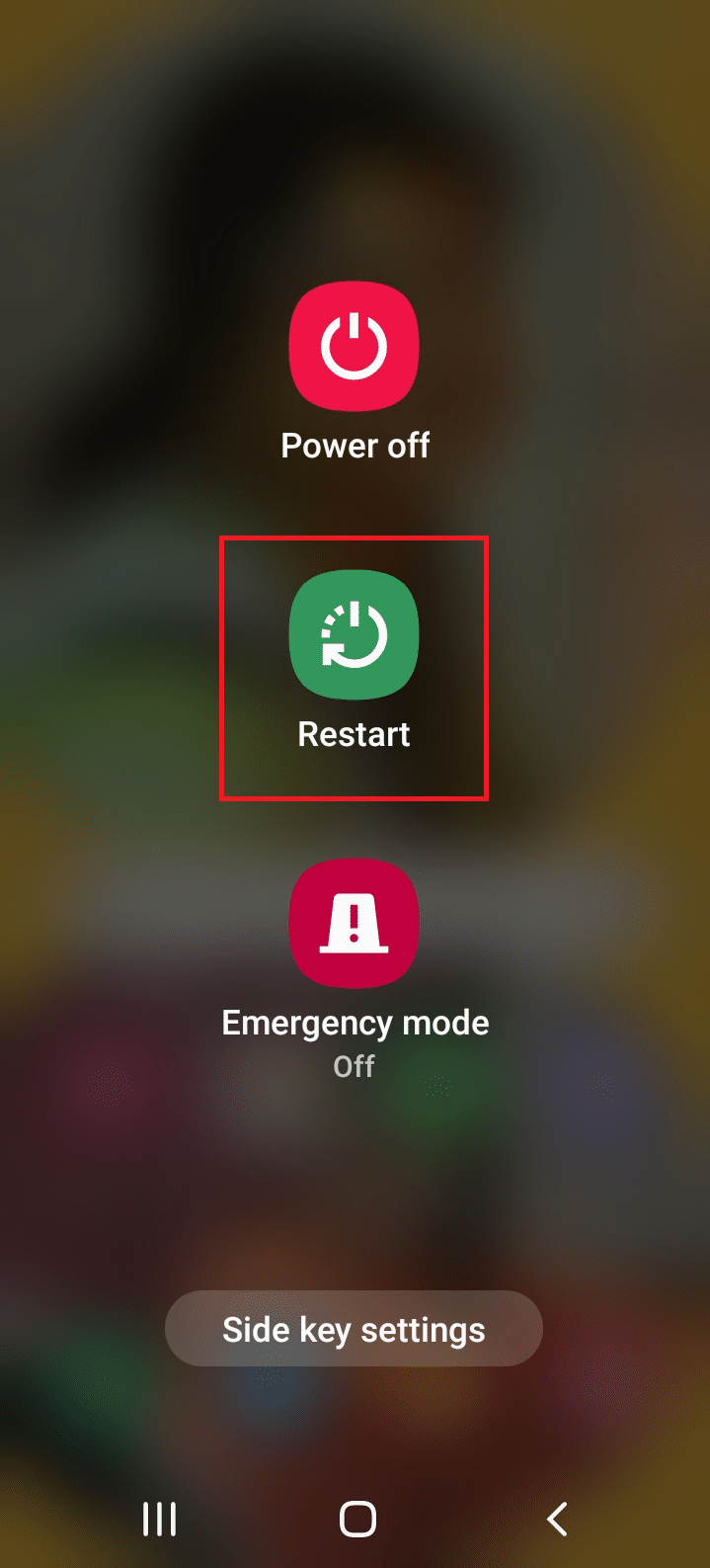
Metode 2: Deaktiver VPN eller proxyserver
Følg de givne trin for at deaktivere VPN på din smartphone.
1. Start dine enhedsindstillinger, og tryk på Trådløs og netværksindstilling.
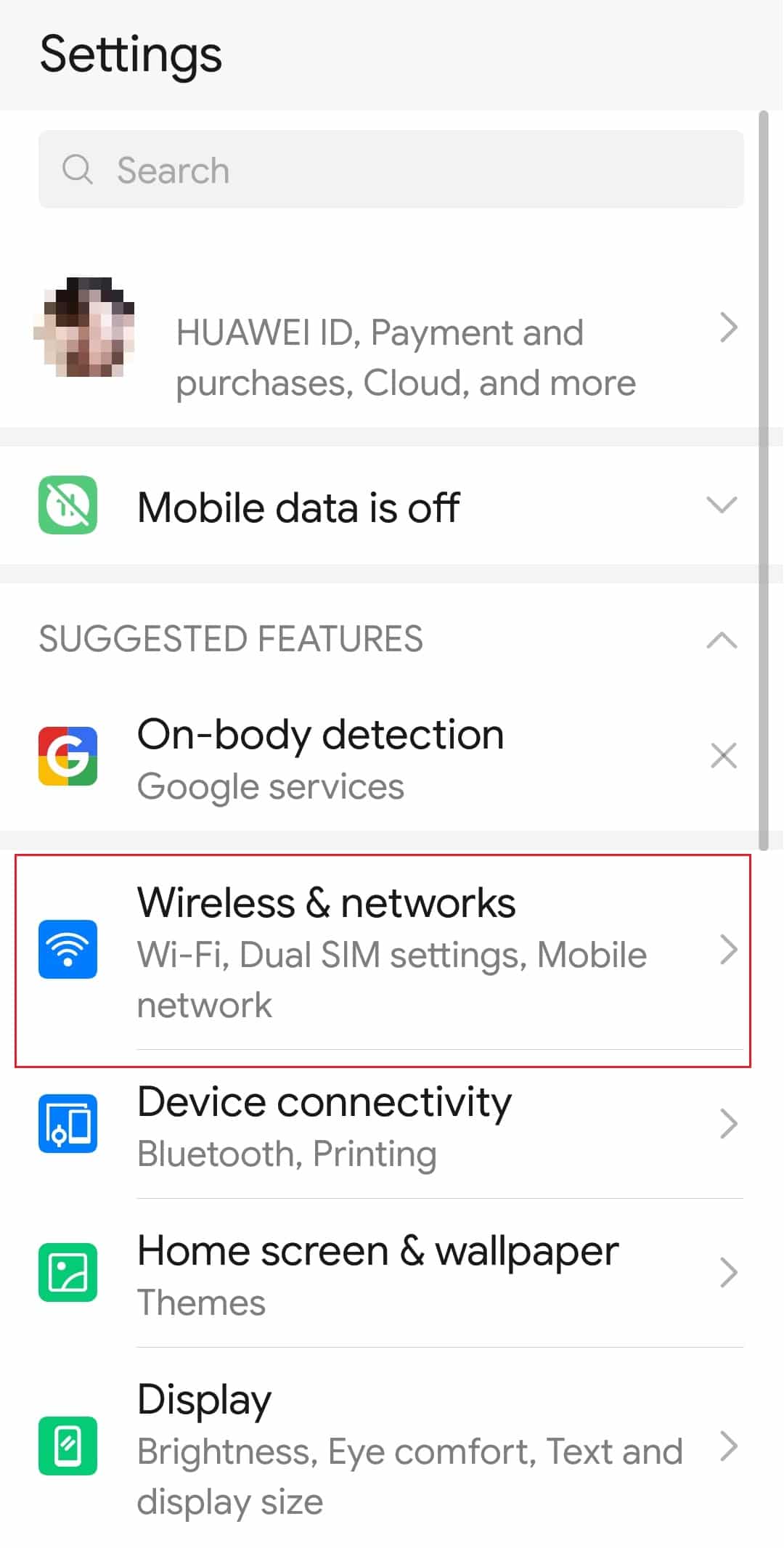
2. Tryk derefter på VPN-indstillingen.
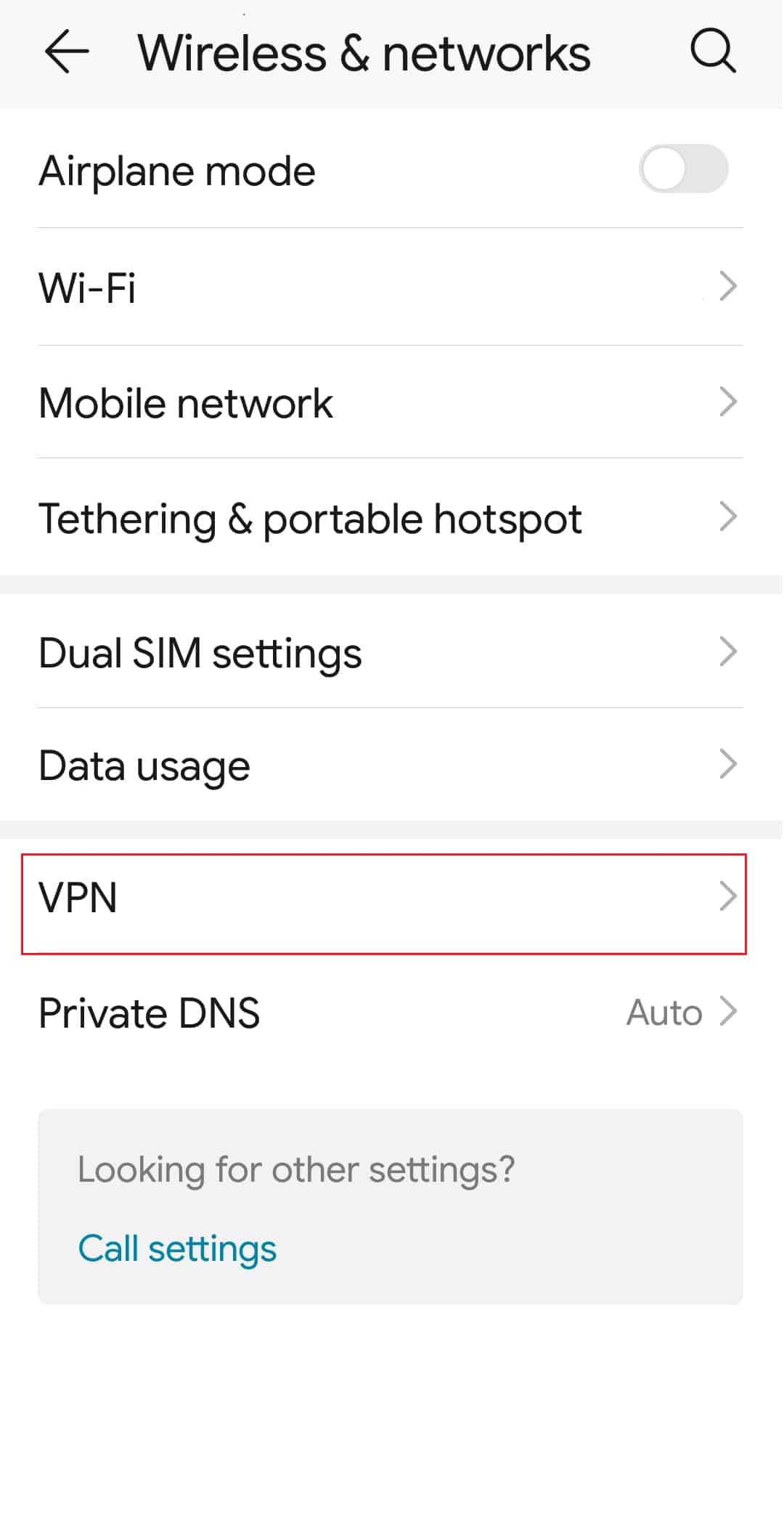
3. Vælg nu den tilsluttede VPN og tryk på DISCONNECT mulighed for at deaktivere VPN.
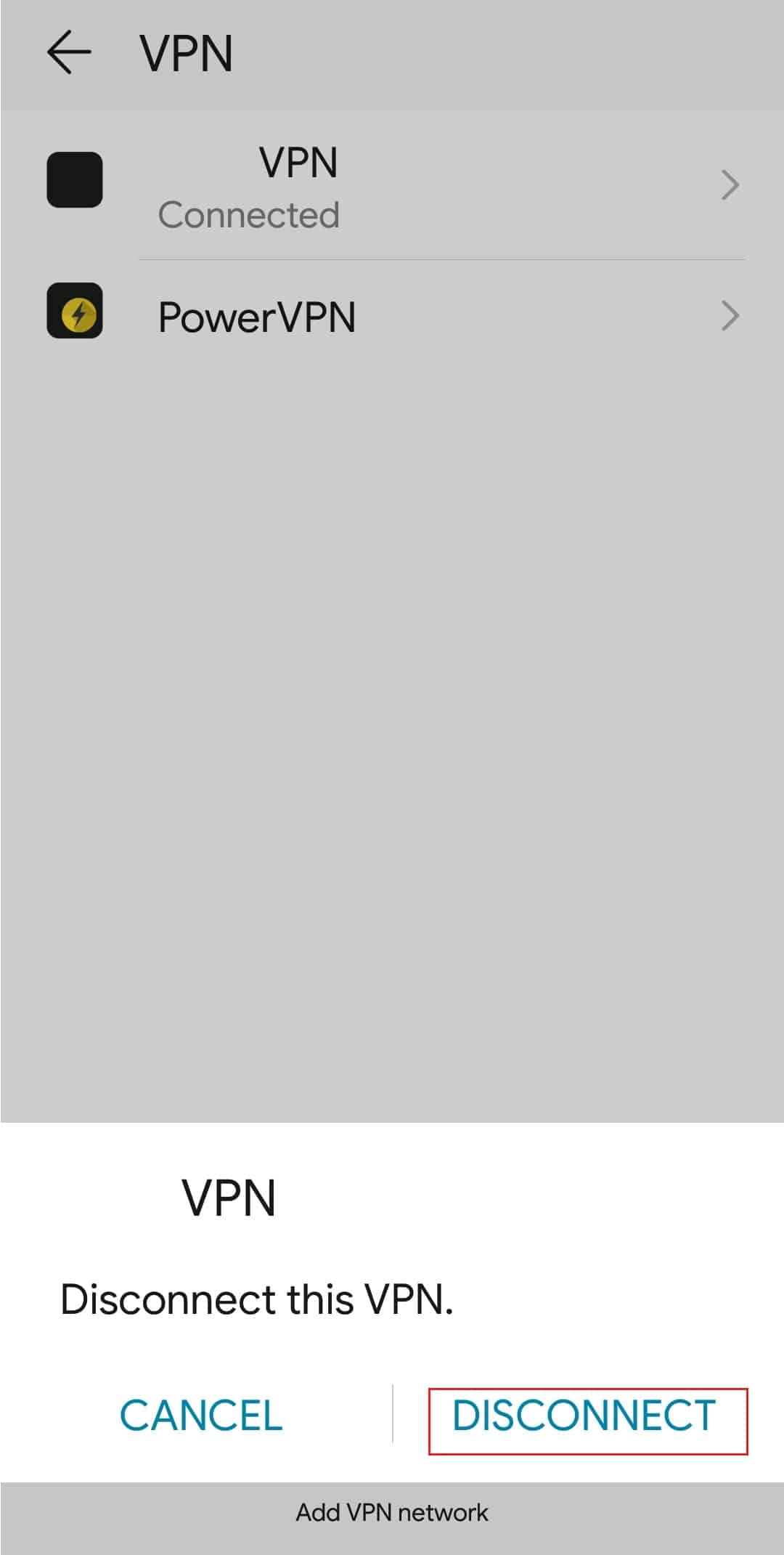
Metode 3: Log ind på klubhuset igen
Dårlig forbindelse forsøg på at finde en stærkere signalfejl kan påvirke dine brugerdata i Clubhouse-appen. Derfor bliver du nødt til at logge ind på appen igen for at løse eventuelle fejl eller fejl relateret til din brugerkonto. Nedenfor har vi listet trinene til at logge ud fra Clubhouse-appen og logge ind på appen igen for at rette dårlig forbindelsesfejl i Clubhouse.
1. Åbn Clubhouse-appen.

2. Tryk på menuen Profil.
3. Vælg her tandhjulsikonet for at åbne Indstillinger.
4. Tryk nu på Log ud for at logge ud af Clubhouse-appen.
5. Log endelig ind på din konto igen.
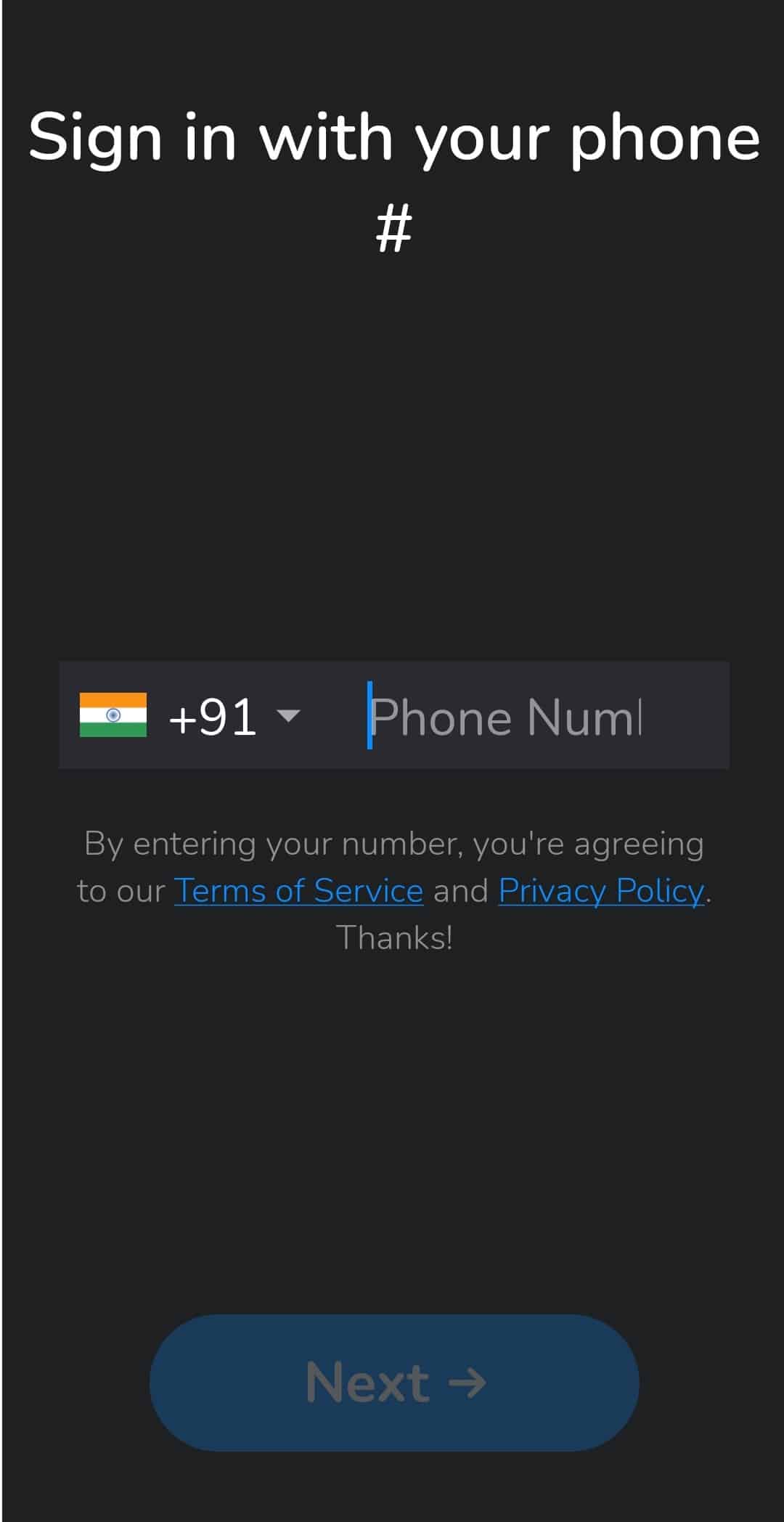
Metode 4: Fejlfinding af internetforbindelse
Forkert internetkonfiguration kan også skabe SSL-fejl i Clubhouse-appen. Så for at løse dette problem skal du sikre dig, at du har en stabil netværksforbindelse. Der kan være mange faktorer, der påvirker din internetforbindelse. Heldigvis har vi allerede givet en perfekt guide, der hjælper dig med at rette din netværksforbindelse. Vores ultimative Android-smartphone-fejlfindingsguide hjælper dig, hvor du kan følge metoden til fejlfinding af netværksforbindelsen.
 Billede af OpenClipart-Vectors fra Pixabay
Billede af OpenClipart-Vectors fra Pixabay
Metode 5: Skift DNS-server
Hvis din DNS-server laver SSL-fejl i Clubhouse-appen, skal du ændre serveradressen på din enhed. Ofte kan indstilling af en privat DNS løse denne dårlige forbindelsesfejl i klubhuset som følger:
Bemærk: Vi har vist trinene for Oneplus-enheden.
1. Start din smartphone Indstillinger.
2. Gå til indstillingen Wi-Fi og netværk.
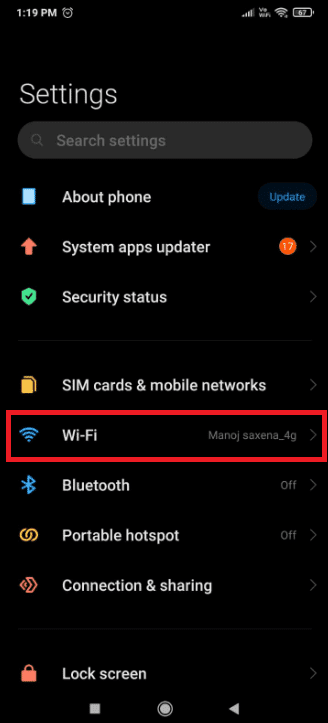
3. Vælg Private DNS-indstillinger på listen som vist.
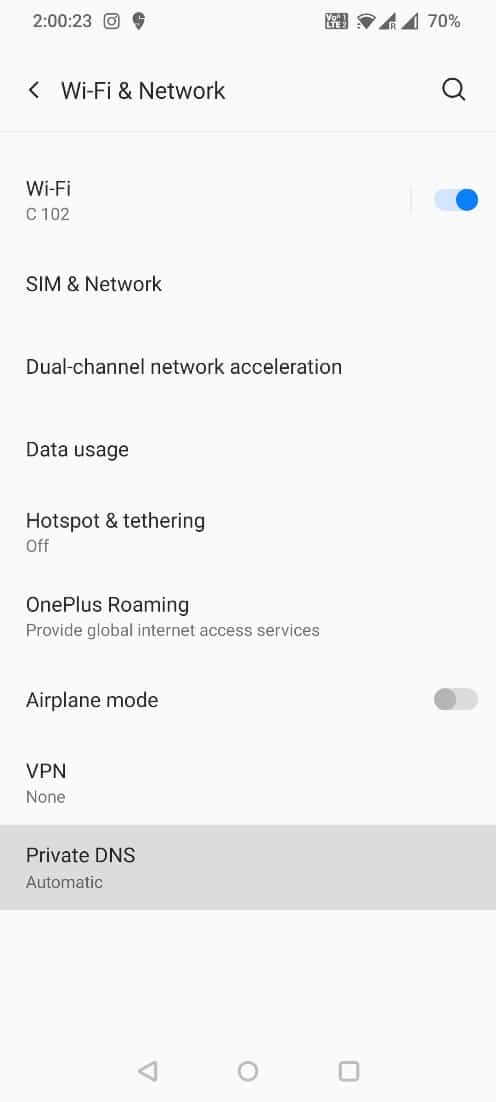
4. Vælg her værtsnavnet for den private DNS-udbyder og indtast dns.google under det og tryk på Gem indstilling.
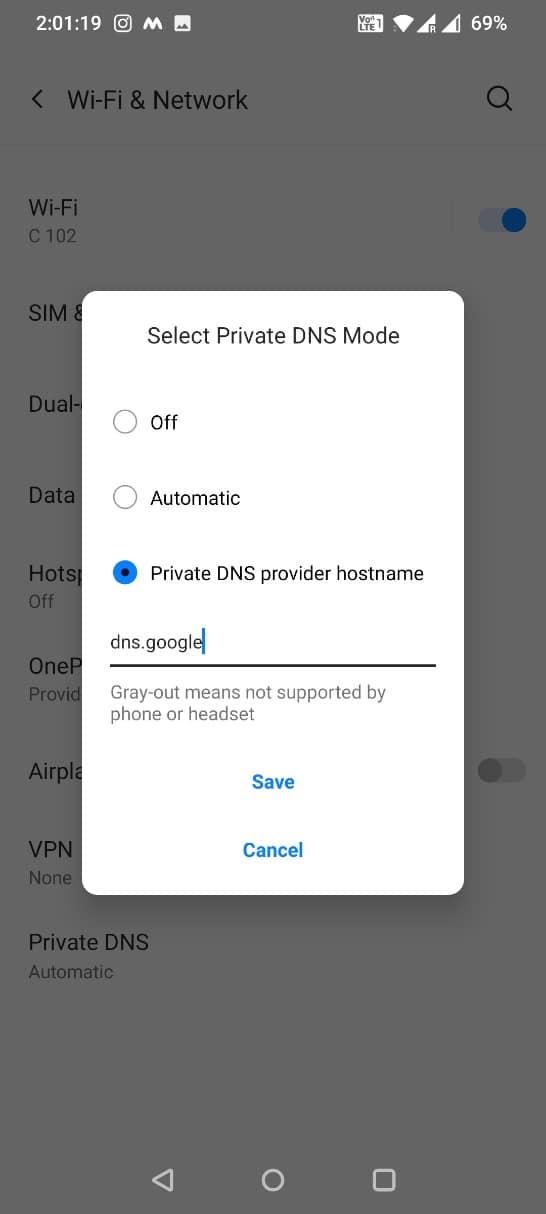
Metode 6: Tillad netværksadgang til klubhuset
Der kan være en funktion på din smartphone til at deaktivere netværksadgangen for en bestemt app. Hvis du ved et uheld har deaktiveret netværksadgangen til Clubhouse-appen, skal du aktivere den. At tillade netværksadgang kan rette SSL-fejl i Clubhouse-appen. Følgende er trinene til at tillade netværksadgang til Clubhouse-appen for at rette dårlig forbindelsesfejl i Clubhouse-appen.
1. Åbn appen Indstillinger på din Android-enhed.
2. Klik på Apps-indstilling.
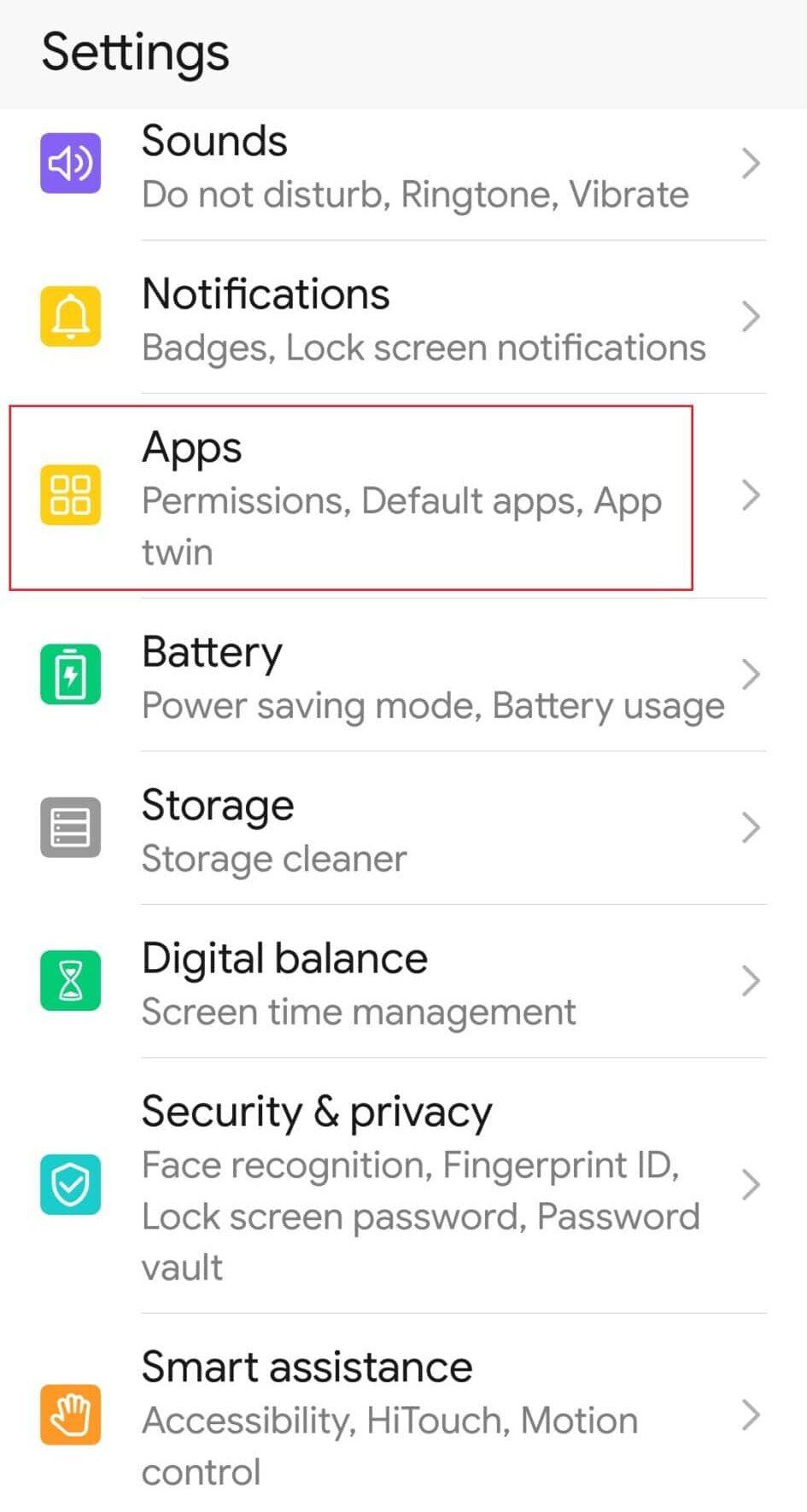
3. Her skal du navigere til listen over apps installeret på din enhed.
4. Åbn Clubhouse app info.
5. Tryk på indstillingen Dataforbrug.
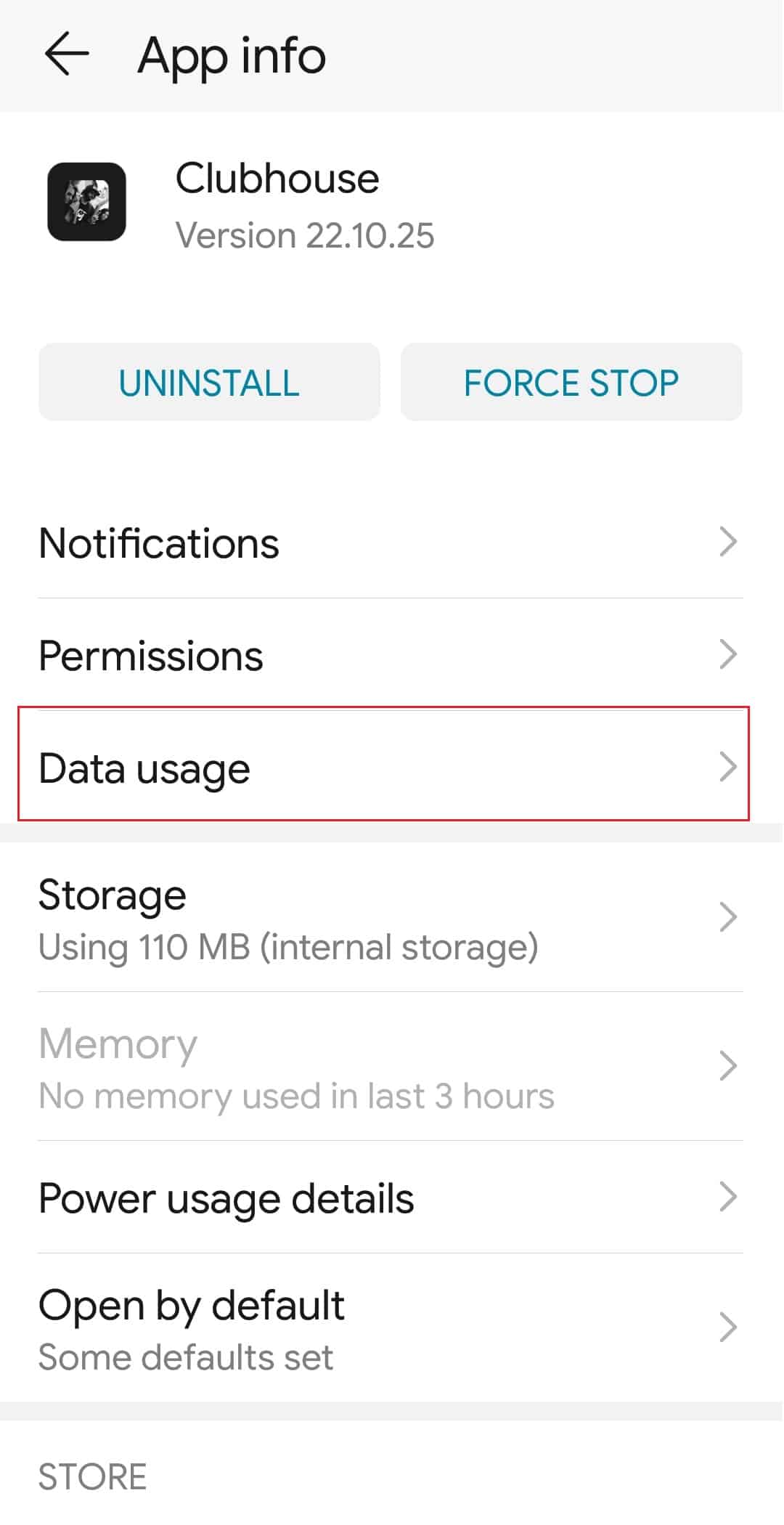
6. Tillad nu netværksadgang til appen.
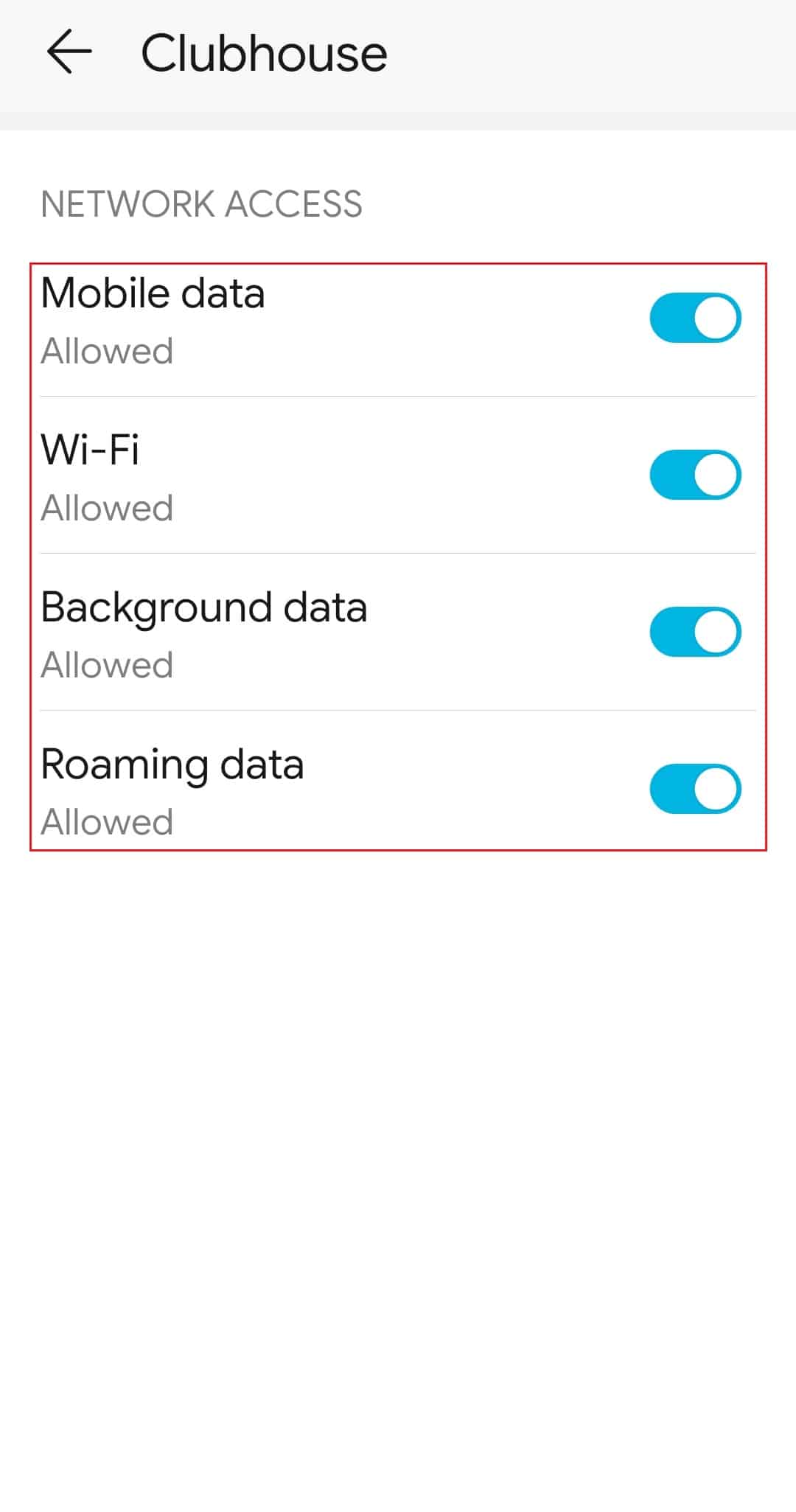
Metode 7: Geninstaller klubhuset
Hvis du stadig står over for dårlig forbindelse, prøv at finde en stærkere signalfejl på Clubhouse-appen, så kan du geninstallere appen. Dette kan løse problemet med dårlig forbindelse til Clubhouse-appen på din enhed.
1. Åbn Google Play Butik på din smartphone.
2. Tryk på profilikonet.
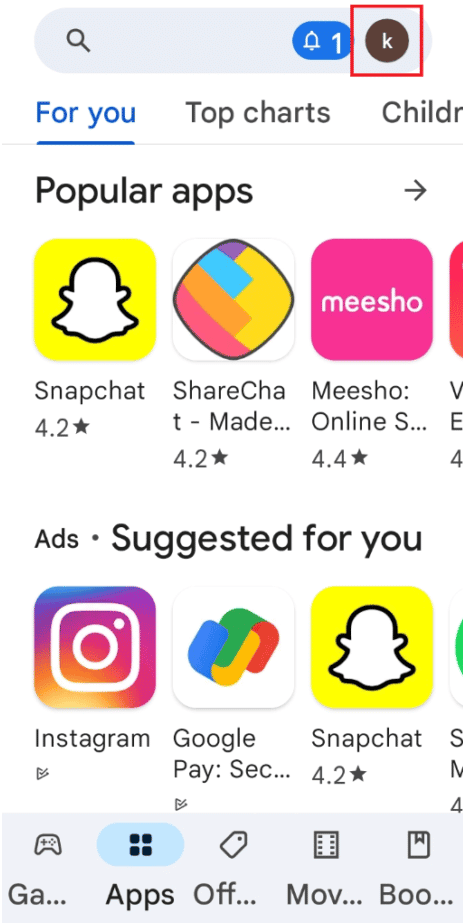
3. Vælg derefter Administrer apps og enhed.

4. Flyt til fanen Administrer, sæt flueben i Clubhouse-appen, og tryk på papirkurven øverst.
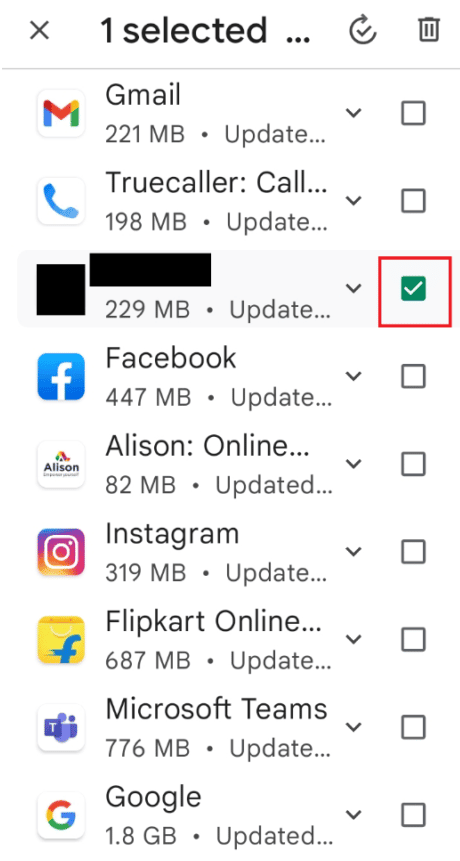
5. Vælg her knappen Afinstaller og vent på, at Clubhouse-appen afinstalleres.
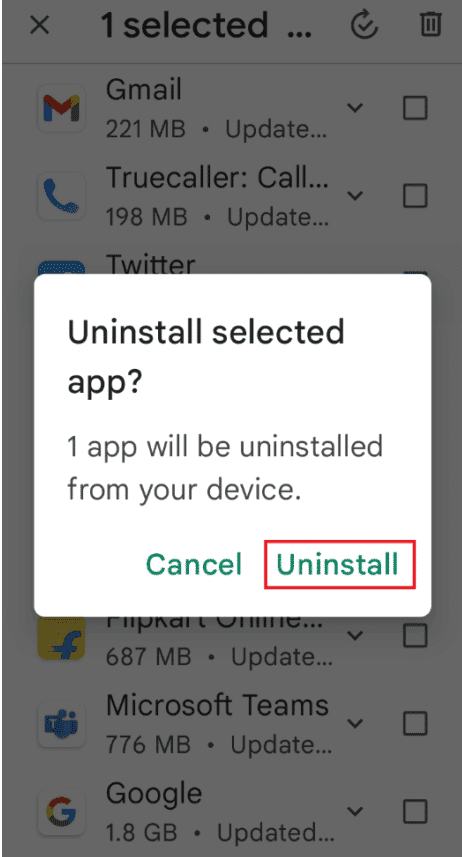
6. Søg derefter efter Klubhus app.
7. Tryk til sidst på indstillingen Installer for at geninstallere Clubhouse-appen.
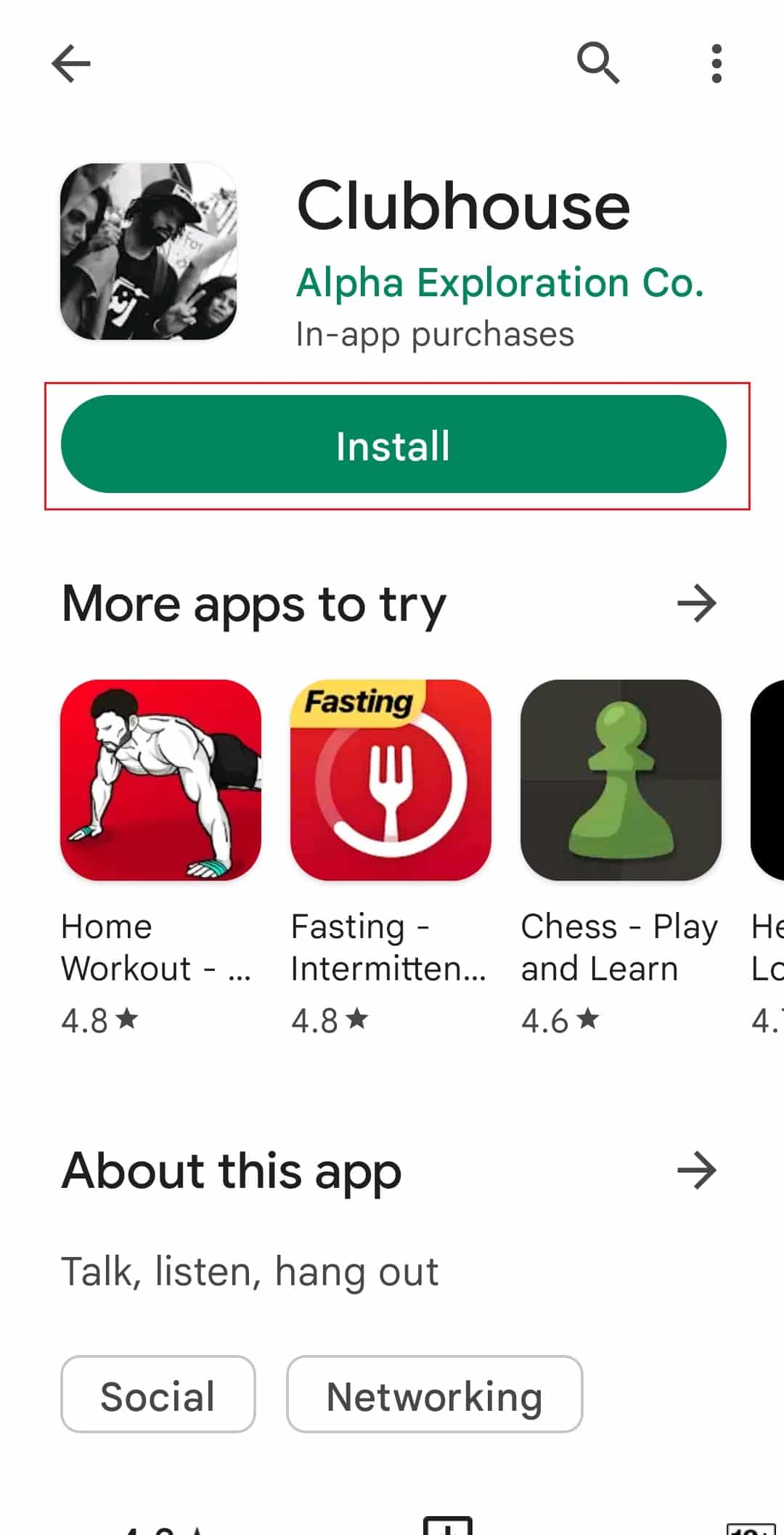
Metode 8: Kontakt klubhussupport
Til sidst, hvis ingen af ovenstående metoder løser dårlig forbindelsesfejl i klubhuset, så prøv at kontakte klubhusets supportteam. Du kan Send en forespørgsel til supportteamet, der forklarer dit problem.
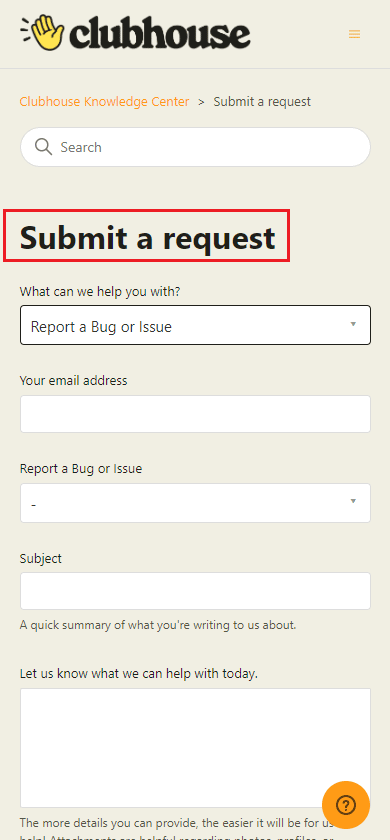
Ofte stillede spørgsmål (FAQ)
Q1. Hvorfor er der dårlig forbindelsesfejl i Clubhouse-appen?
Ans. Hvis du har en langsom og ustabil netværksforbindelse, kan du opleve denne fejl, mens du uploader lyden i Clubhouse-appen.
Q2. Hvorfor virker Clubhouse-appen ikke på Wi-Fi-forbindelse?
Ans. Du kan deaktivere VPN-forbindelsen, hvis du bruger nogen, eller skifte til mobildata og kontrollere, om Clubhouse-appen virker eller ej.
Q3. Hvorfor kan jeg ikke deltage i et værelse på klubhuset?
Ans. Rumserverne tillader muligvis ikke yderligere brugere at deltage, da brugerne i rummet muligvis lytter med på Clubhouse-appen.
Q4. Hvordan opdaterer man Clubhouse-appen?
Ans. Du kan gå til Google Play Butik på Android-enhed og søge efter Clubhouse-appen, hvis der er en tilgængelig opdatering, så tryk på Opdater-indstillingen for at installere den seneste version af appen.
***
Vi håber, at denne guide hjalp dig med at rette din dårlige forbindelsesfejl i Clubhouse. Fortæl os, hvilken af løsningerne der hjalp dig med at løse problemet med dårlig forbindelse til Clubhouse-appen. Hvis du har spørgsmål og forslag, kan du dele det i kommentarfeltet nedenfor.